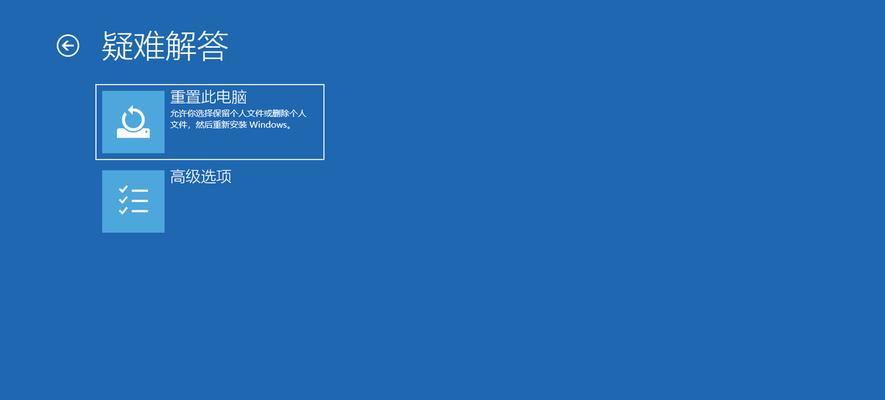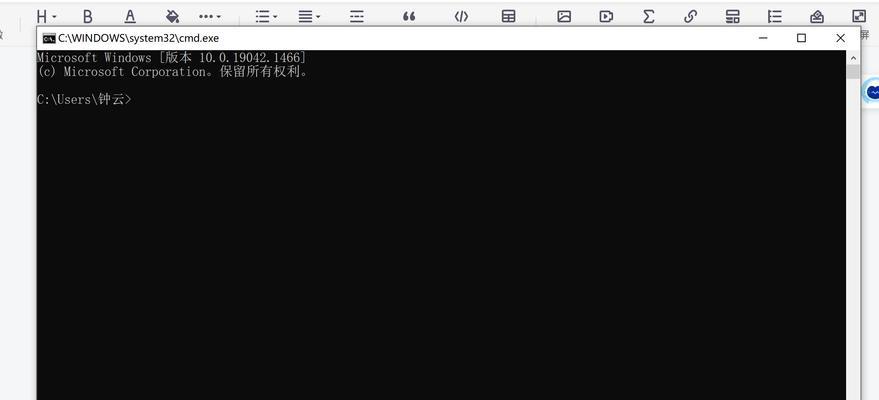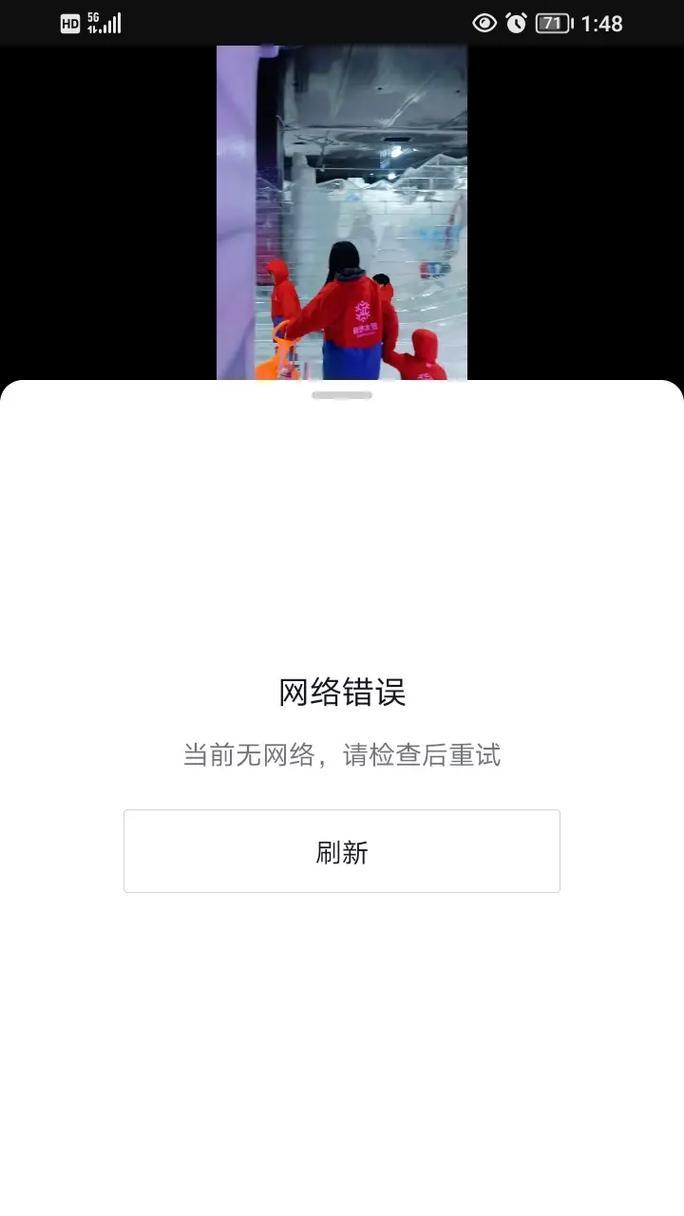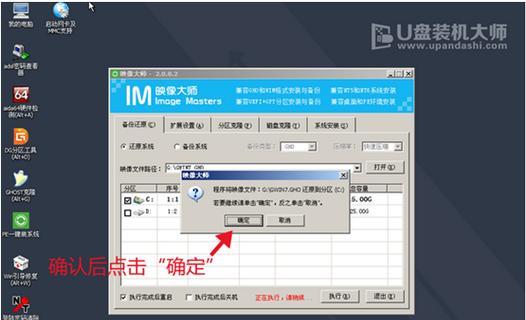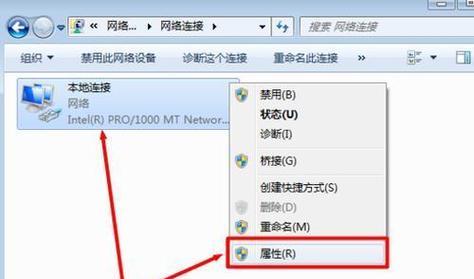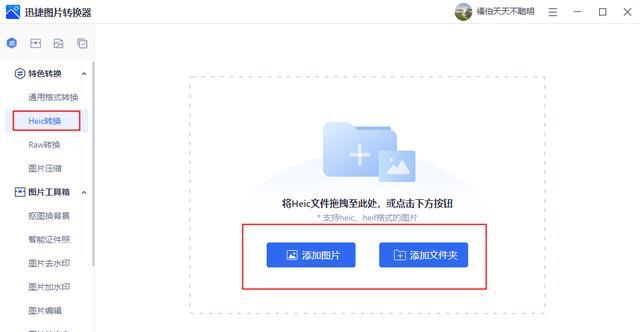在使用电脑桌面程序的过程中,有时会遇到命令错误的情况,这可能导致程序无法正常运行或出现异常。本文将介绍一些常见的命令错误,并提供相应的解决方案,帮助读者解决电脑桌面程序命令错误的问题。
一、无法找到命令
当在命令提示符或终端中输入某个命令时,出现“无法找到命令”的错误提示。这通常是因为系统环境变量未正确配置所致。可以通过以下步骤解决该问题:
1.打开“控制面板”。
2.选择“系统与安全”。
3.点击“系统”。
4.在左侧面板中点击“高级系统设置”。
5.在弹出窗口的“高级”选项卡下,点击“环境变量”。
6.在“系统变量”中查找名为“Path”的变量。
7.如果该变量不存在,点击“新建”并输入“Path”作为变量名。
8.如果该变量已存在,选择该变量并点击“编辑”。
9.在弹出的编辑窗口中,确保路径包含了所需的程序命令路径,并点击“确定”保存修改。
二、命令拼写错误
有时候,我们在输入命令时可能会拼写错误,导致命令无法识别。解决方法如下:
1.仔细检查所输入的命令,确认是否存在拼写错误。
2.如果不确定命令的正确拼写,可以在搜索引擎中搜索相关命令的正确拼写。
3.如果经过核对确认命令拼写无误,那么可能是由于系统中缺少相应的软件包或程序,需要进行安装或更新。
三、命令参数错误
在使用一些特定命令时,我们需要为其提供相应的参数,以指定具体的操作或设置。如果参数输入错误,会导致命令无法正确执行。解决方法如下:
1.查阅命令的官方文档或帮助手册,了解该命令所需的参数及其正确格式。
2.在输入参数时,确保按照正确的格式和顺序输入。
3.如果参数中有空格或特殊字符,需要使用引号将其括起来,以确保参数被正确解析。
四、权限不足错误
某些命令可能需要管理员权限才能执行,如果当前用户没有足够的权限,会出现权限不足的错误提示。解决方法如下:
1.在执行命令前,确保当前用户具有管理员权限。
2.如果当前用户不是管理员,可以尝试使用管理员账户登录系统或者使用“以管理员身份运行”选项来执行命令。
3.在命令提示符或终端窗口上右键点击,并选择“以管理员身份运行”。
五、命令版本不兼容错误
有时候,我们在使用命令时可能会遇到版本不兼容的问题,特定版本的命令可能在当前系统中无法正常运行。解决方法如下:
1.确认命令的版本要求,查看官方文档或帮助手册。
2.如果当前系统中的命令版本与要求不符,可以尝试更新命令或升级系统。
3.如果无法更新或升级,可以尝试在其他兼容的系统中执行该命令。
六、网络连接错误
有些命令需要连接到互联网或特定网络资源才能执行,如果网络连接错误,会导致命令无法执行。解决方法如下:
1.检查网络连接是否正常,确保网络连接稳定。
2.确认命令是否需要访问特定的网络资源,如果是,请确保该资源可访问并正常运行。
3.如果命令需要访问互联网,请检查防火墙设置,确保命令被允许访问互联网。
七、缺少依赖项错误
某些命令可能依赖其他程序或库文件才能正常执行,如果缺少了这些依赖项,会出现错误提示。解决方法如下:
1.确认命令所需的依赖项,并查找官方文档或帮助手册获取更详细的信息。
2.下载并安装缺少的依赖项,确保其版本与命令要求相符。
八、配置文件错误
有些命令可能需要读取配置文件以确定其行为,如果配置文件错误或缺失,会导致命令无法正确执行。解决方法如下:
1.确认命令所需的配置文件路径和名称。
2.检查配置文件是否存在,并确保其格式正确。
3.如果配置文件损坏或缺失,可以尝试恢复默认配置或重新创建配置文件。
九、磁盘空间不足错误
在执行某些命令时,可能会生成大量临时文件或需要占用较大的磁盘空间,如果磁盘空间不足,会导致命令无法执行。解决方法如下:
1.检查磁盘空间,确保有足够的可用空间。
2.删除不必要的文件或移动到其他磁盘以释放空间。
3.如果仍然没有足够的空间,可以尝试使用外部存储设备或扩展磁盘容量。
十、系统错误或故障
有时候,命令错误可能是由于系统错误或故障所致。解决方法如下:
1.检查系统日志以获取更多的错误信息。
2.重新启动计算机,以尝试解决临时的系统问题。
3.如果问题持续存在,可以尝试进行系统修复或重装操作系统。
十一、命令超时错误
某些命令可能需要较长时间才能完成,如果超过了预设的时间限制,会出现命令超时错误。解决方法如下:
1.确认命令的超时设置,并根据需要进行调整。
2.如果命令无法在预设时间内完成,可以尝试增加超时时间限制。
3.如果命令长时间未响应,可以尝试重新启动命令或重启系统。
十二、系统环境变量错误
系统环境变量是一些特定路径或值的,有时候如果环境变量设置错误,会导致命令无法正常执行。解决方法如下:
1.检查系统环境变量设置,确保其正确配置。
2.如果发现环境变量设置错误,可以手动进行修改或还原默认设置。
3.需要注意的是,修改环境变量时需要谨慎操作,避免对系统产生不良影响。
十三、命令被防病毒软件拦截错误
某些命令可能被防病毒软件误判为恶意软件,从而被拦截。解决方法如下:
1.确认防病毒软件的设置,检查是否有相关的拦截规则。
2.如果命令被误判为恶意软件,可以将其添加到信任列表或设置为白名单。
十四、命令冲突错误
在某些情况下,系统中可能存在多个命令具有相同的名称,这会导致命令冲突,无法正常执行。解决方法如下:
1.确认命令的完整路径,以确定其所属的程序或软件包。
2.检查系统中是否存在其他具有相同名称的命令。
3.如果发现命令冲突,可以使用完整路径或重命名命令来区分。
十五、命令执行错误但未提示具体错误信息
有时候,命令执行失败却没有给出具体错误信息,这时可以尝试以下解决方法:
1.重新启动计算机,以解决临时的系统问题。
2.检查系统日志或错误报告,以获取更多的错误信息。
3.如果问题仍然存在,可以尝试使用其他类似的命令或工具来代替。
在使用电脑桌面程序时,遇到命令错误是常见的问题。通过检查环境变量、解决拼写错误、正确输入参数、提升权限、升级软件版本、检查网络连接、安装依赖项、修复配置文件、释放磁盘空间等方法,我们可以解决大多数命令错误。但对于一些特殊的错误,可能需要更进一步的排查和调试。希望本文提供的解决方案能帮助读者解决电脑桌面程序命令错误的问题,并提升工作效率和使用体验。